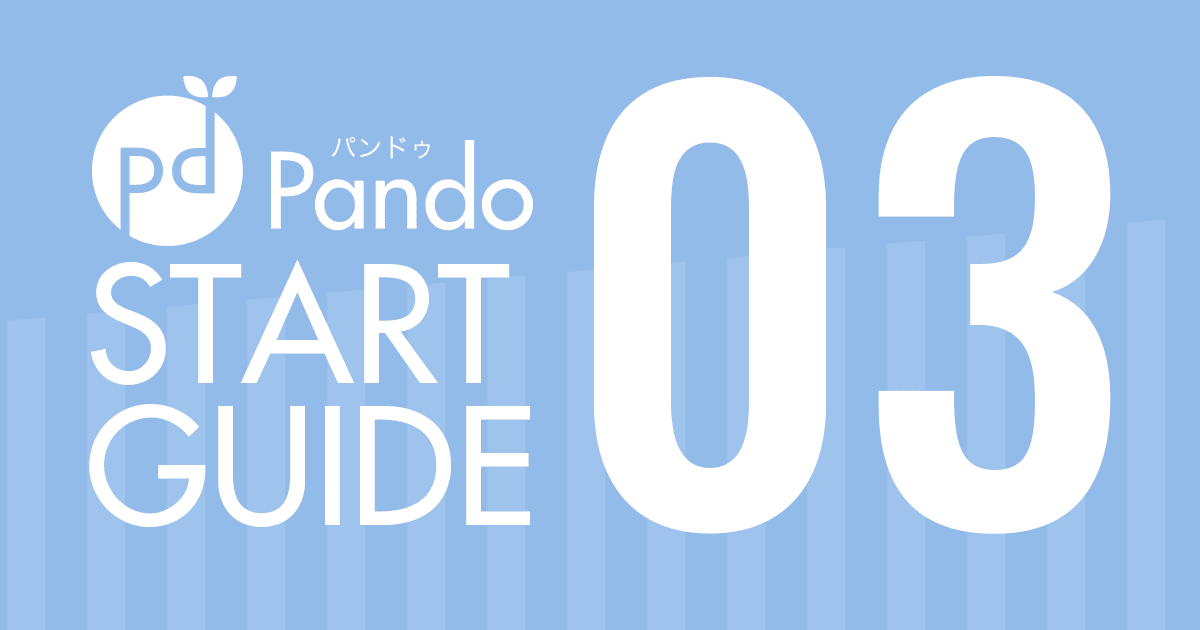皆様こんにちは。
第③回となる本日は、「コンテンツ編集でHPを充実させよう」です。
前回の記事で、HPの大枠のデザインが固まったので、これからは中身の部分を充実させていきましょう!
では早速説明に参ります!
第01~02回の記事はこちらをご覧ください。
【Pandoスタートガイド01】 「メンバーを招待して、一緒にHPを作ろう!」
【Pandoスタートガイド 01】メンバーを招待して、一緒にHPを作ろう!
【Pandoスタートガイド02】 「HPトップをお好みのデザインに編集をしよう」
【Pandoスタートガイド 02】HPトップのデザインを編集をしよう
【Pandoスタートガイド03】
今回は「コンテンツ編集」の中で、下記3つの操作方法をご紹介します。
・「ビジョン」、「社風」の設定
・「組織概要」の設定
・「部署」、「サービス」ページの設定
まずは、用語について説明いたします。
「ビジョン」は、自分たちが今後どんなことをしていきたいかを記すことができるページです。
「社風」は、自分たちの雰囲気や、文化、組織として大切にしていることなどを記すことができるページです。
「組織概要」は、男女比、年齢層、出身地、出身校などをデータとして紹介できるページです。
「部署」、「サービス」ページは、部署ページで自分たちがどんなメンバーがいるか紹介したり、サービスページでどんな活動をしているかを紹介できるページです。
各項目がどのように表示されるかは、弊社クインテットのHPを参考にしてみてください。
自分たちが表現したいHPに必要な部分を入力して、思い描くHPにしてくださいね。
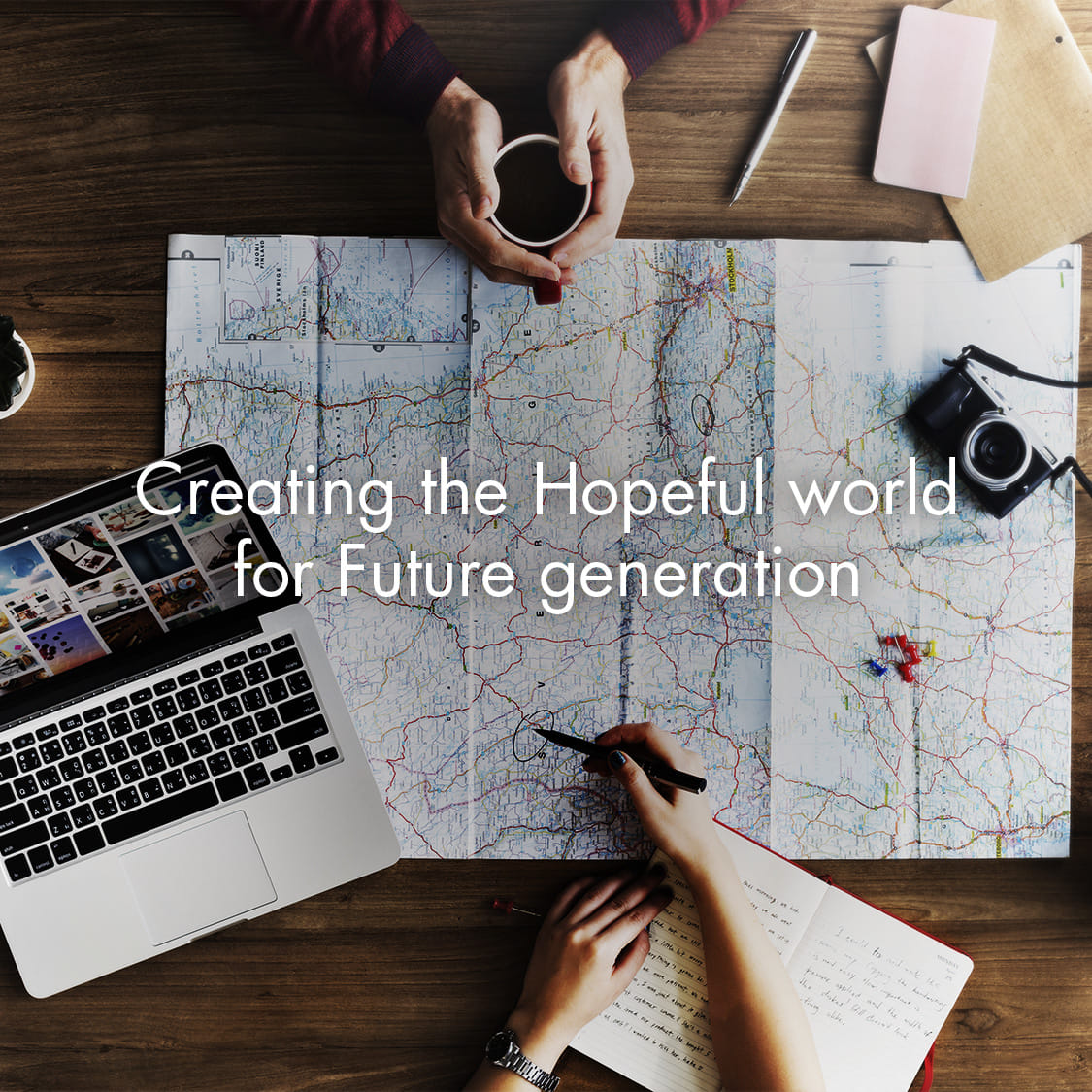
株式会社クインテット
私たちのビジョンである「後世に素晴らしい時代を残す」を実現するために、私たちは、お客様に短期的な施策、利益価値ではなく、お客様の事業と共に中長期的な繁栄を見据えた戦略、施策のご提案をお約束いたします。
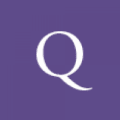
「ビジョン」、「社風」の設定
1.まずはマイページにログインしよう!ログインはこちらのURLからでも行えます!
→「マイページのログイン」(https://pando.life/mypage)
2.「管理画面」をクリックしよう!
①「管理画面」をクリック
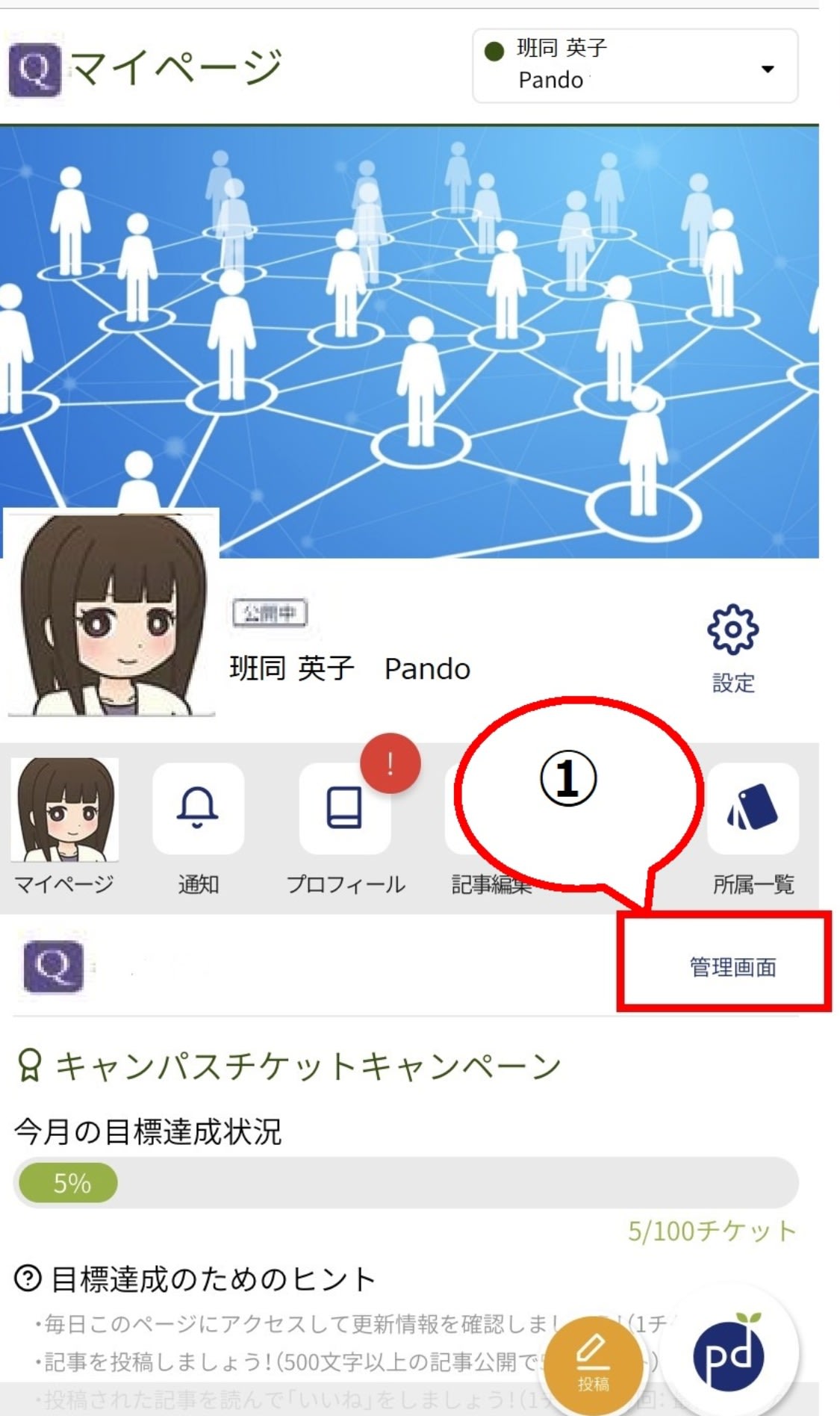
3.「その他のメニュー」をクリック、「コンテンツ編集」をクリックし、「ビジョン」もしくは、「社風」をクリックしよう!
①「その他のメニュー」をクリック
②「コンテンツ編集」をクリック
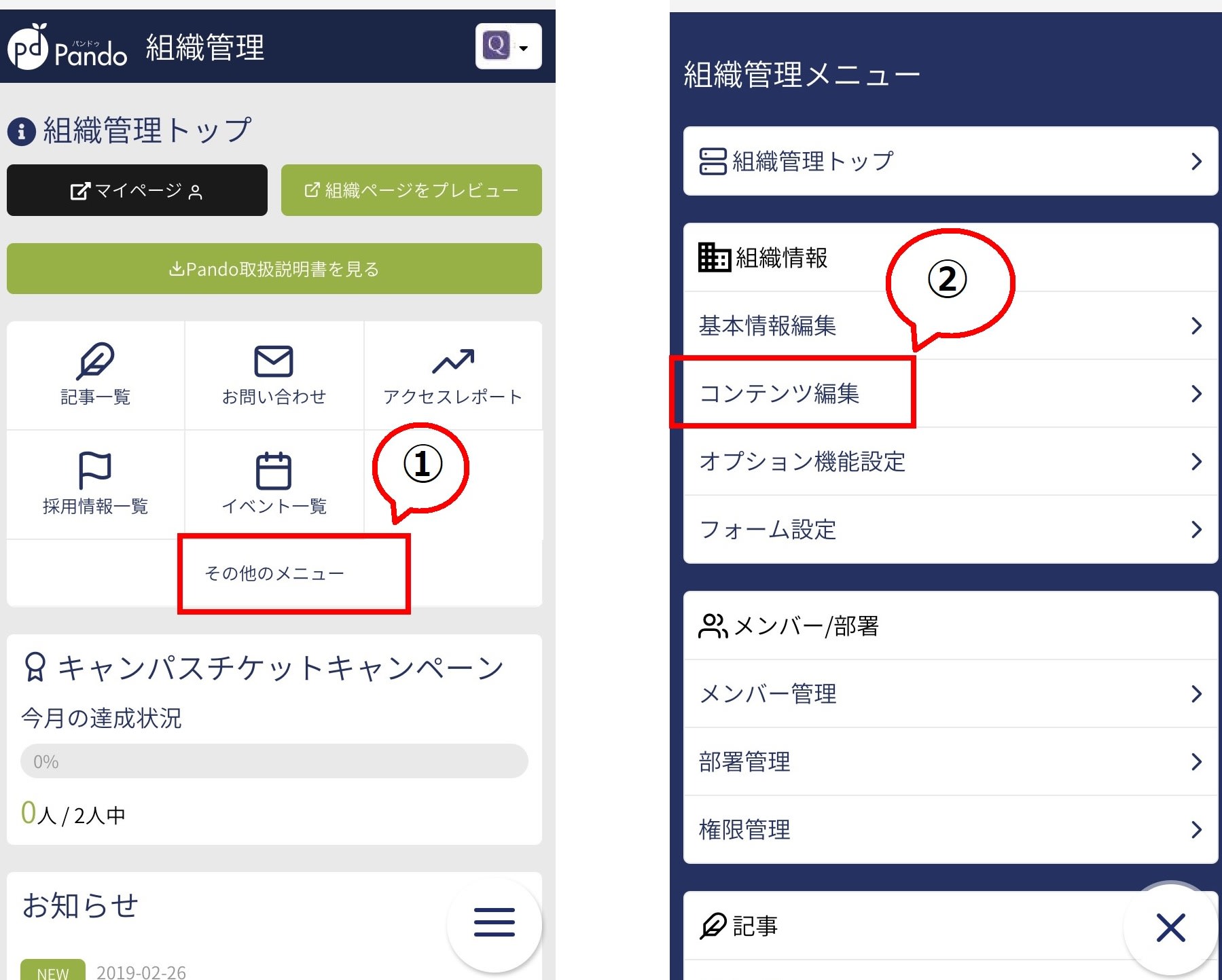
※「ビジョン」、「マインド」の入力方法は共通のため、今回は「ビジョン」について説明します。
4.「ビジョン」に表示したい画像、テキストを入力し、「公開状態」を「公開」に変更し、「変更」をクリックで完了です!
①「メイン画像」の設定
②概要のテキストを入力
③公開状態を公開に変更
④「変更」をクリック
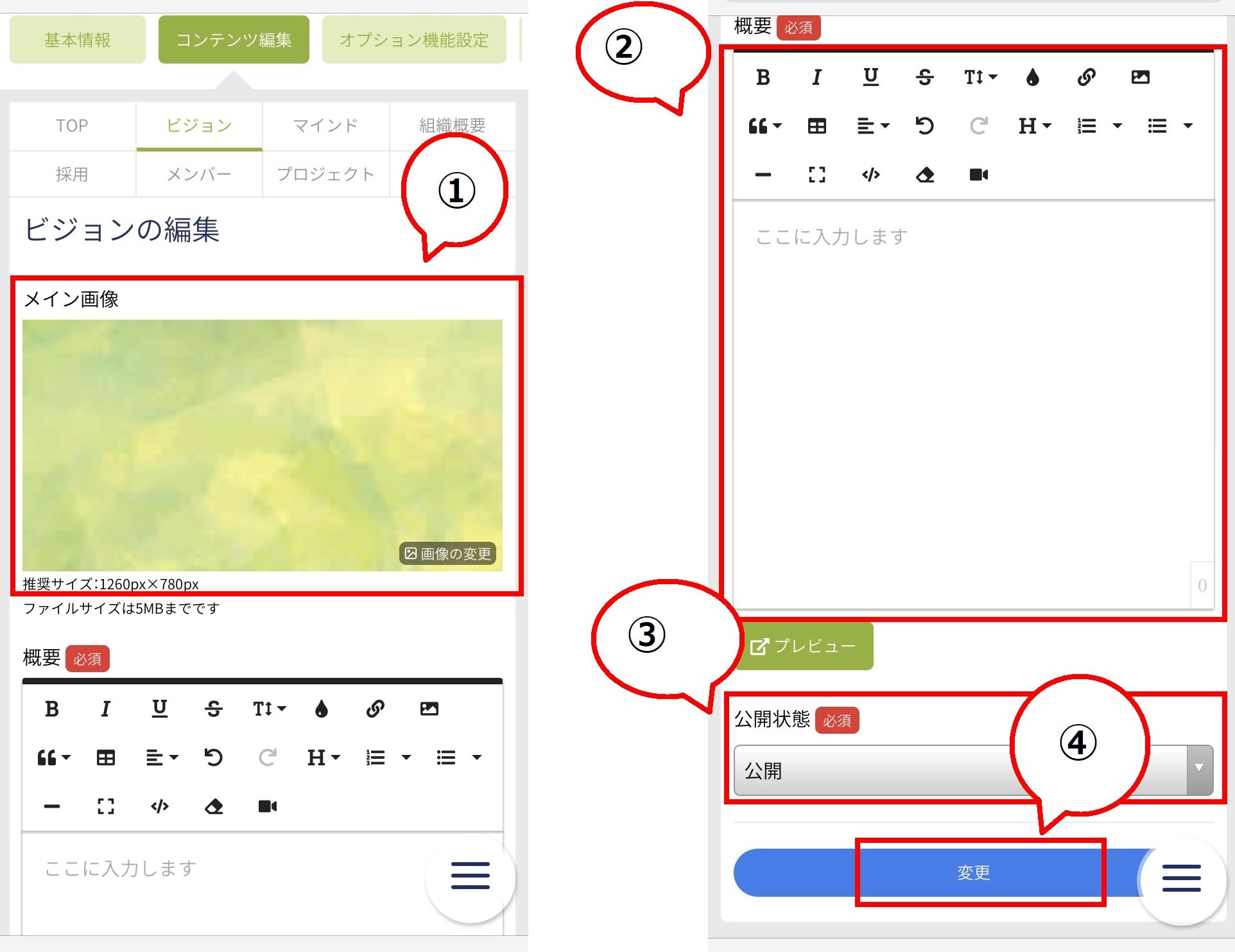
▼完成イメージ
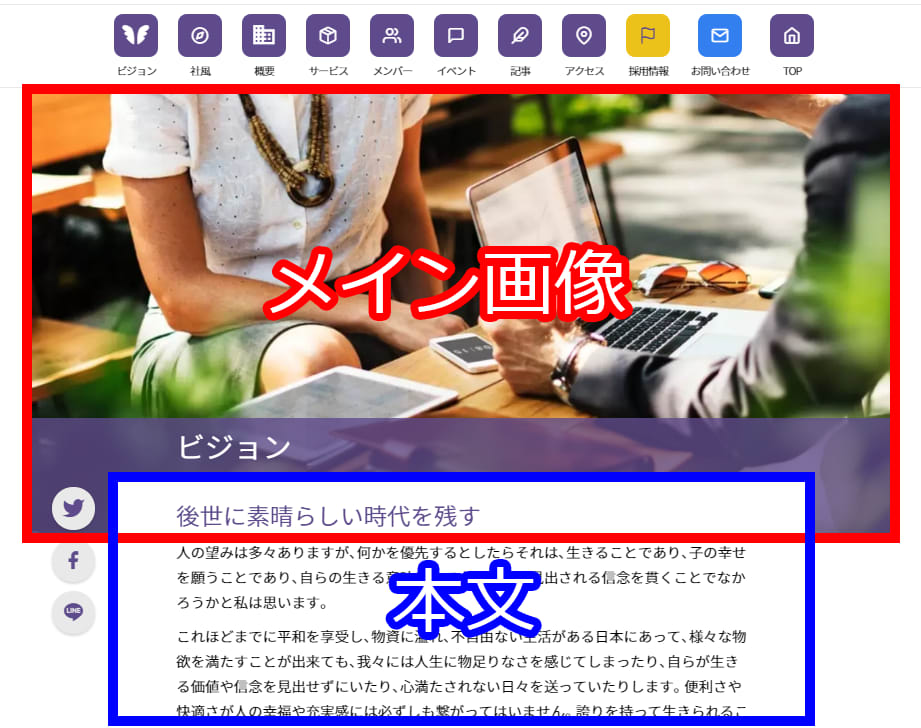
「組織概要」の設定
※マイページ→管理画面→コンテンツ編集までの操作は一緒ですので、上記を参考にしてください。
1.「組織概要」をクリックし、各項目をお好みで編集しましょう!
・概要の自由記入枠
このページでどんなことを伝えたいか、自由に画像、テキスト、動画が入力できます!
※必ず最後に「変更」をクリックしましょう!
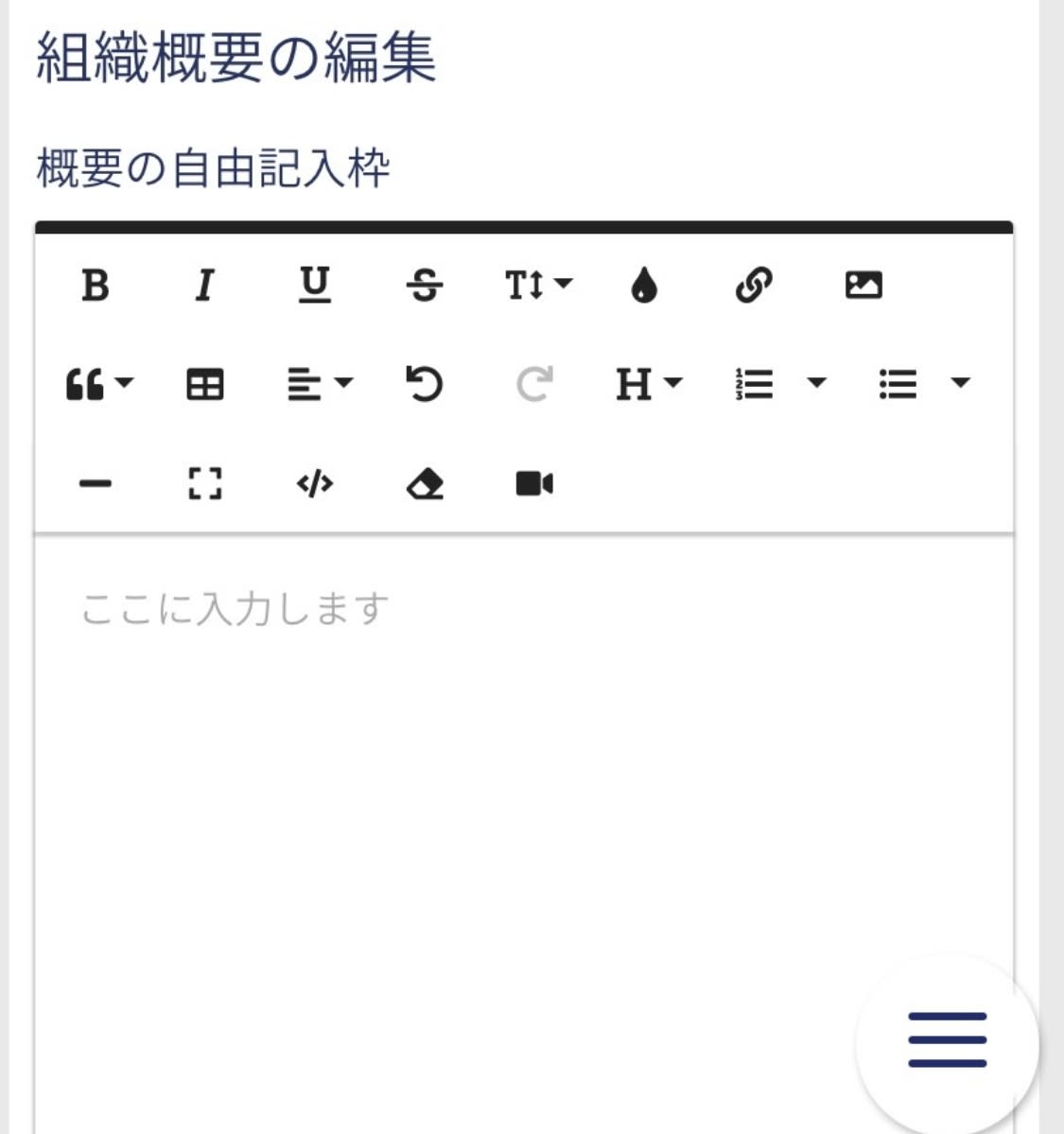
・統計情報編集(メンバー統計情報)
男女比、年齢層、出身地をグラフとして表示します。
この情報は組織アカウントに所属しているメンバーの情報に紐づいて自動更新されるので、「表示、非表示の設定」、「三本線マーク」をクリックしながら順番の変更などを行いましょう!
※表示順の入れ替えはPCのみ可能です
※出身校のみ入力が必要です。
※必ず最後に「変更」をクリックしましょう!
↓PCでの表示です。
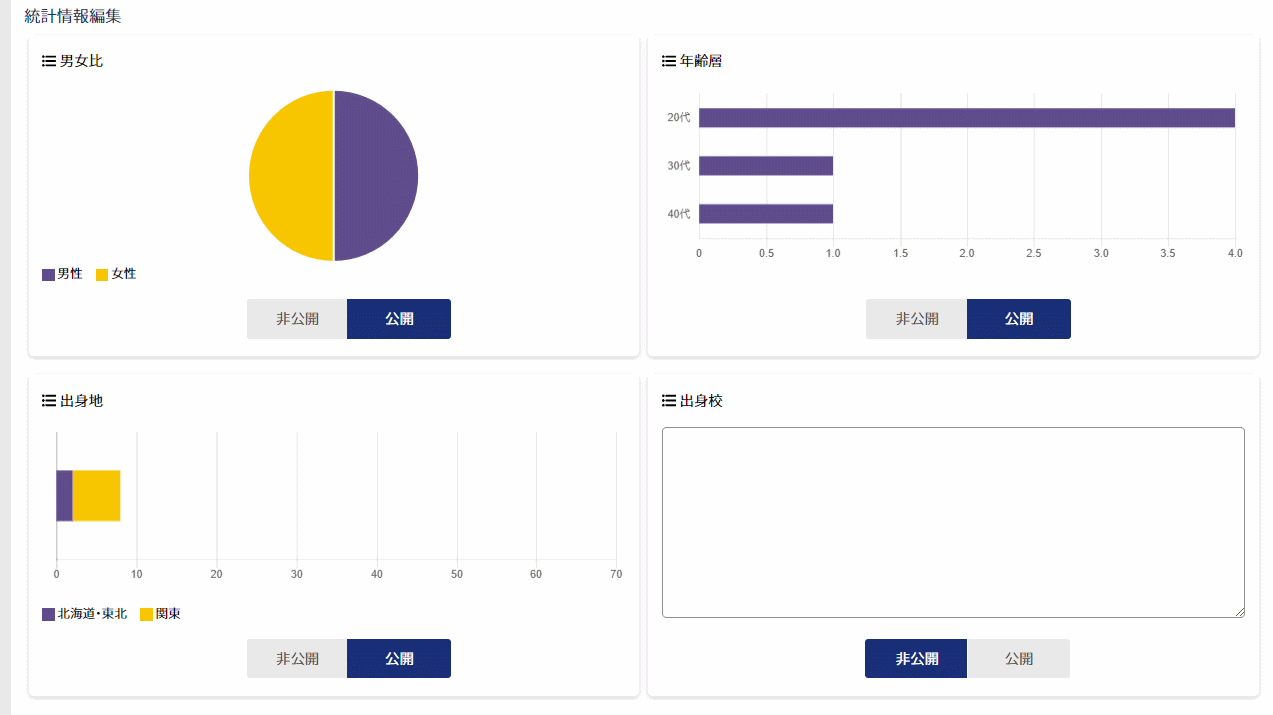
・組織概要編集
自分たちの組織情報を表現するにあたり、必要な情報を入力しよう!(企業で使われる言葉が多いですが…)
入力後は、表示、非表示の設定もお忘れなく。
※必ず最後に「変更」をクリックしましょう!
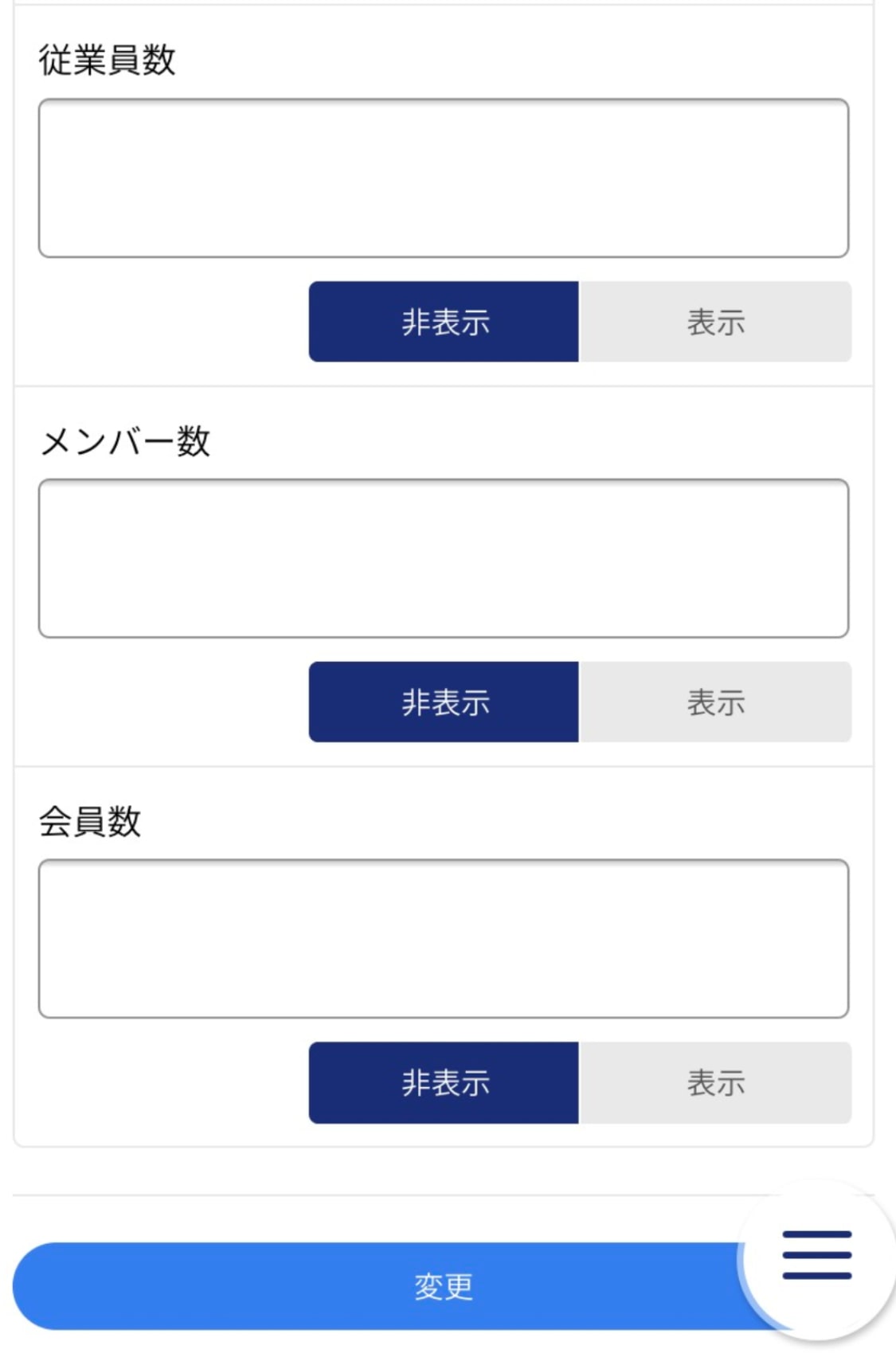
↓PCでの表示
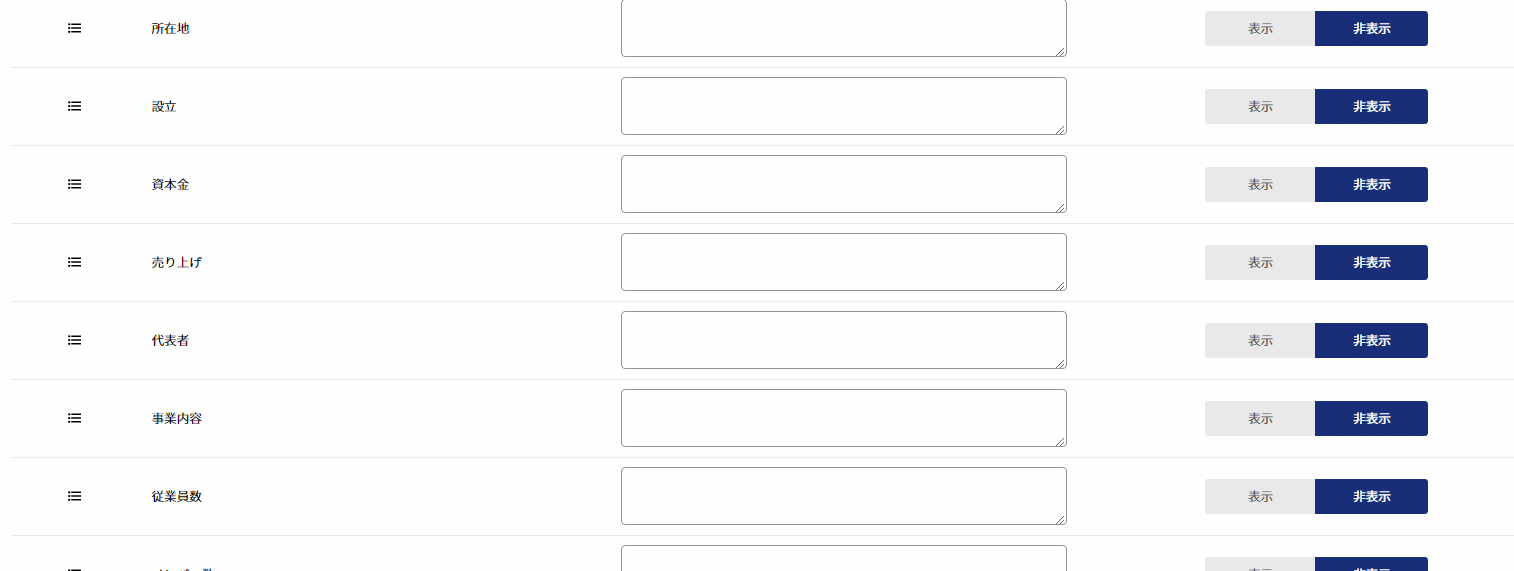
▼完成イメージ
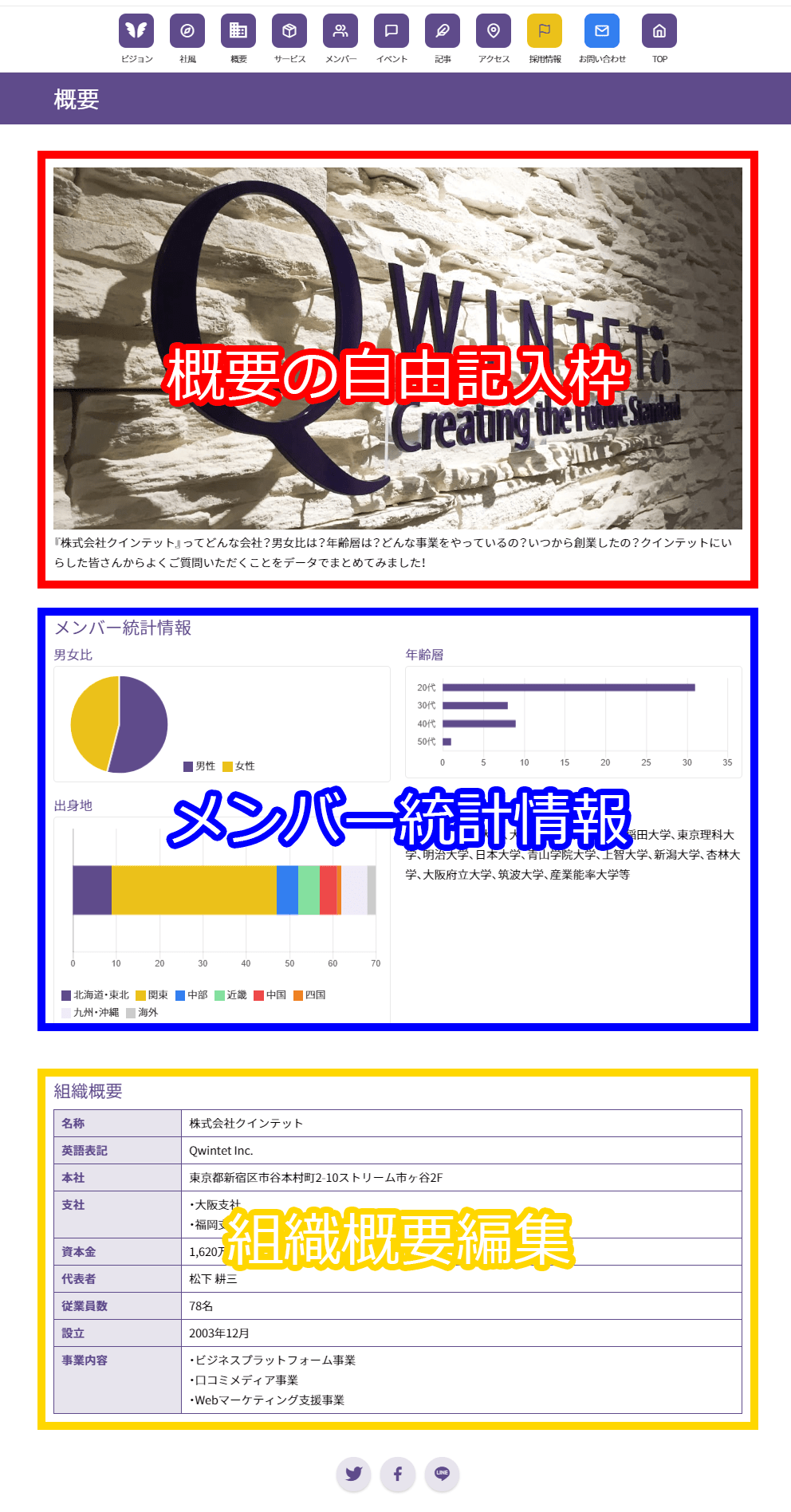
「部署」、「サービス」ページの設定
※マイページ→管理画面→コンテンツ編集までの操作は一緒ですので、上記を参考にしてください。
※「部署」「サービス」ページの入力方法は共通のため、今回は「部署」ページについて説明します。
1.「タイトル」、「概要」を入力し、お好みの「メイン画像」を設定し、「変更」をクリックして登録完了です!
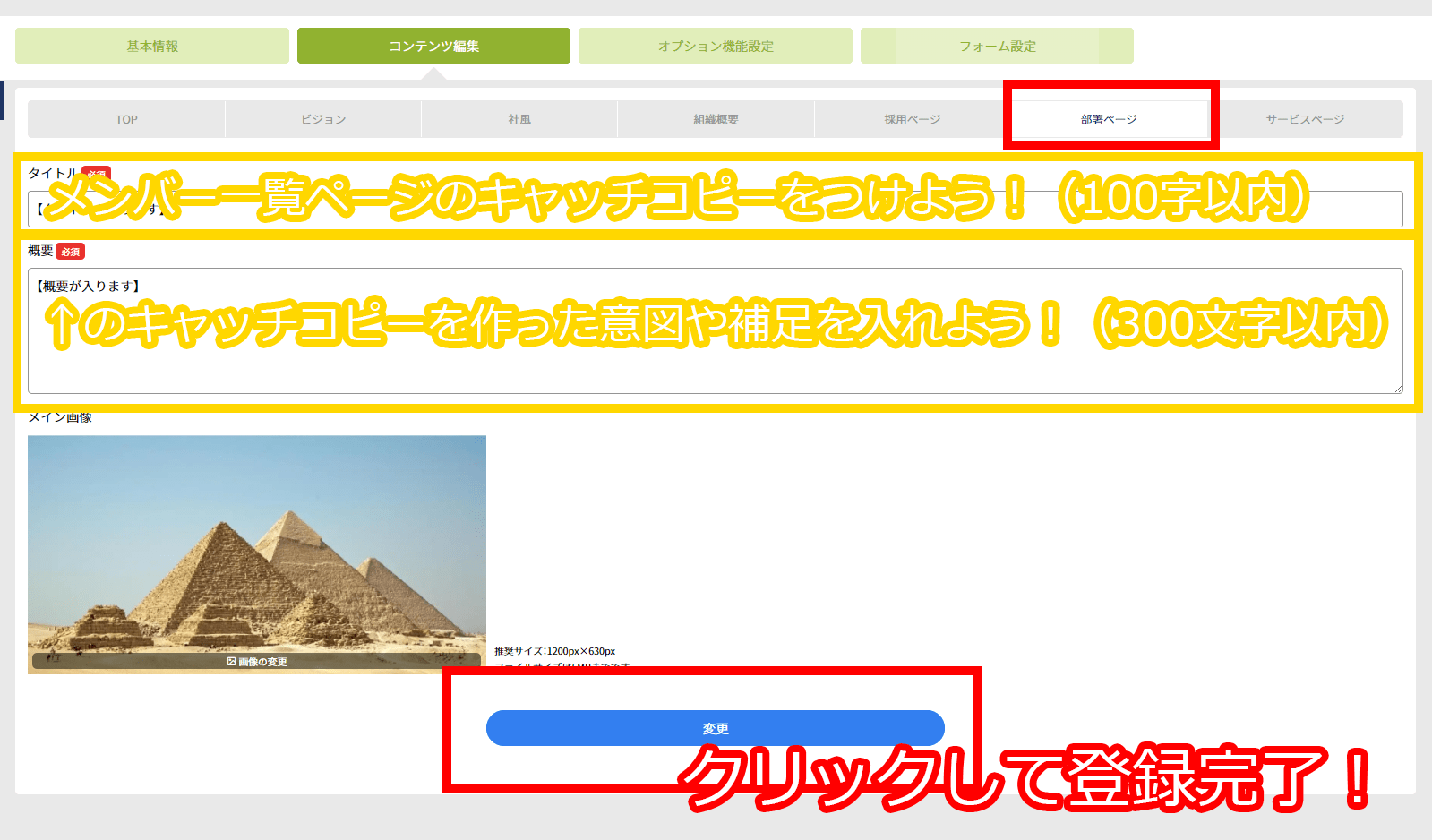
▼完成イメージ
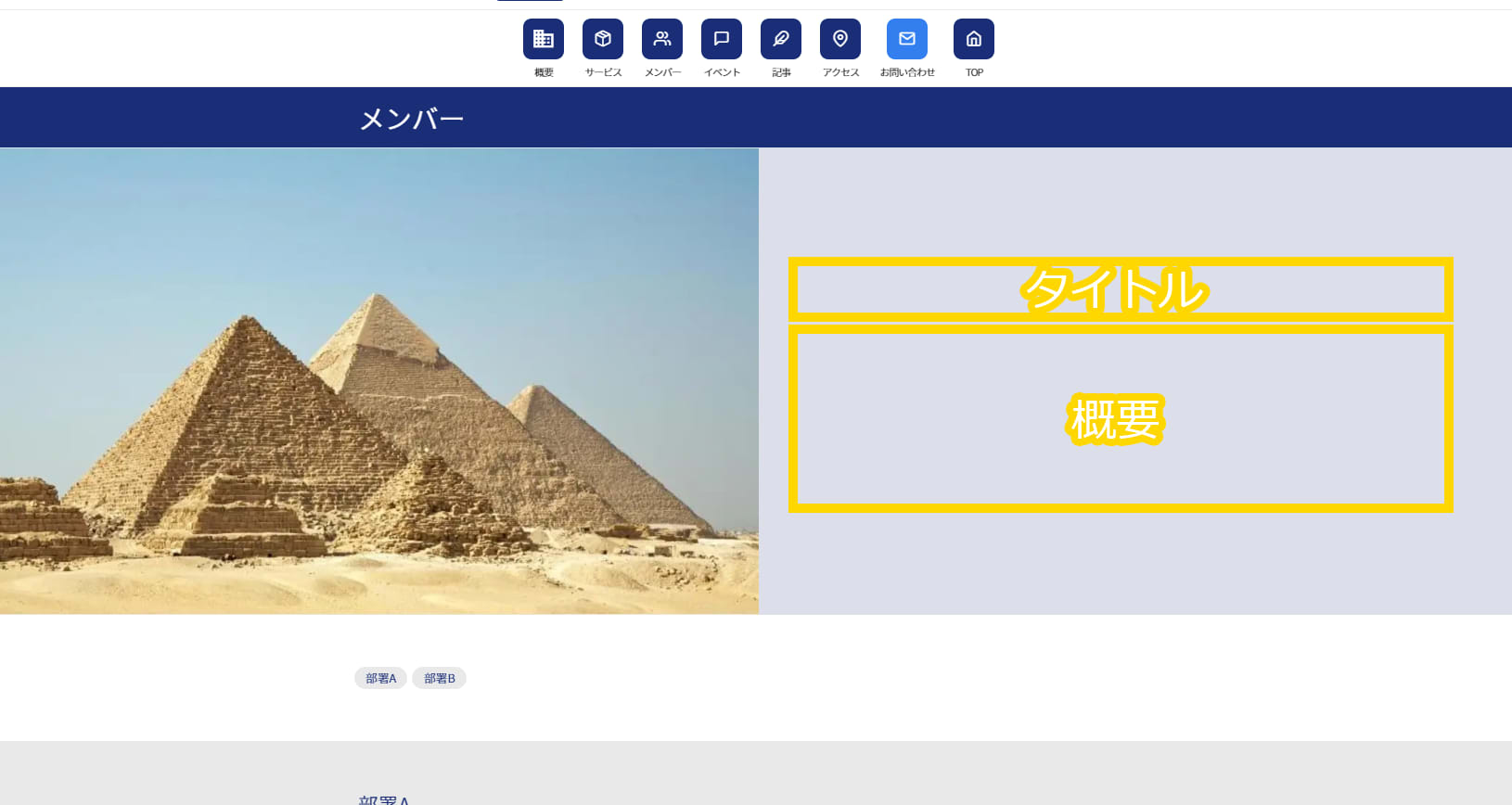
以上3つの設定でコンテンツを充実させ、思い描くHPに近づけていきましょう!
★☆★Pandoスタートガイド★☆★
【Pandoスタートガイド 基本編】アカウント登録、ログイン方法、管理画面の入り方
【Pandoスタートガイド 01】メンバーを招待して、一緒にHPを作ろう!
【Pandoスタートガイド 02】HPトップのデザインを編集をしよう
【Pandoスタートガイド 03】コンテンツ編集でHPを充実させよう
【Pandoスタートガイド 04】プロジェクト、メンバーページの紹介を充実させよう
05 「フォームを設定して外部からの問い合わせを受け付けよう」
【Pandoスタートガイド 05】フォームを設定して外部からの問い合わせを受け付けよう
【Pandoスタートガイド 05】フォームを設定して外部からの問い合わせを受け付けよう
【Pandoスタートガイド06】記事作成で日々の活動を配信しよう
【Pandoスタートガイド07】限定公開でメンバーと情報を共有しよう
【Pandoスタートガイド 08】イベント作成で集客を盛り上げよう
【Pandoスタートガイド 09】好感度の高いマイページを作ろう
10 「Q&A、ストック、フォローで便利に情報取得しよう!」
【Pandoスタートガイド 10】 Q&A、ストック、フォローで便利に情報取得しよう!